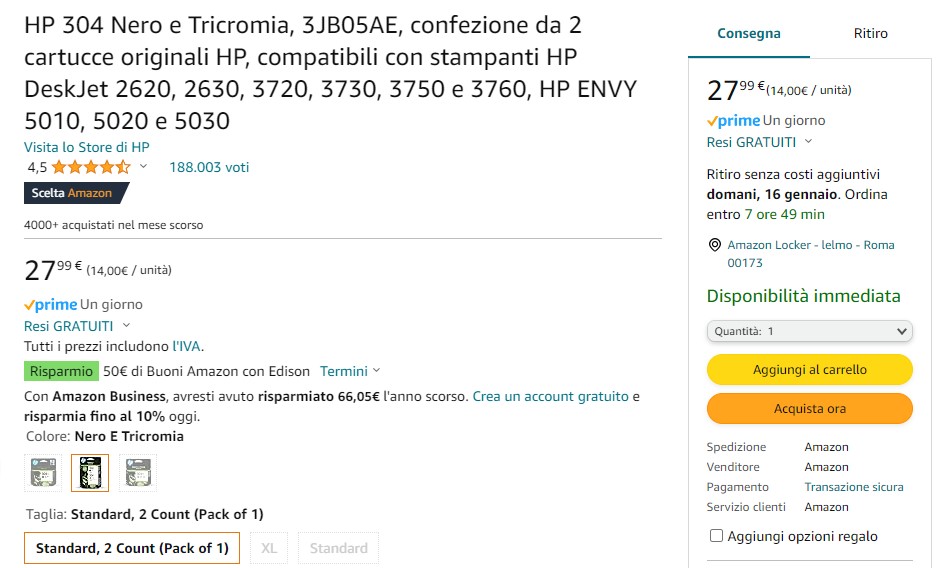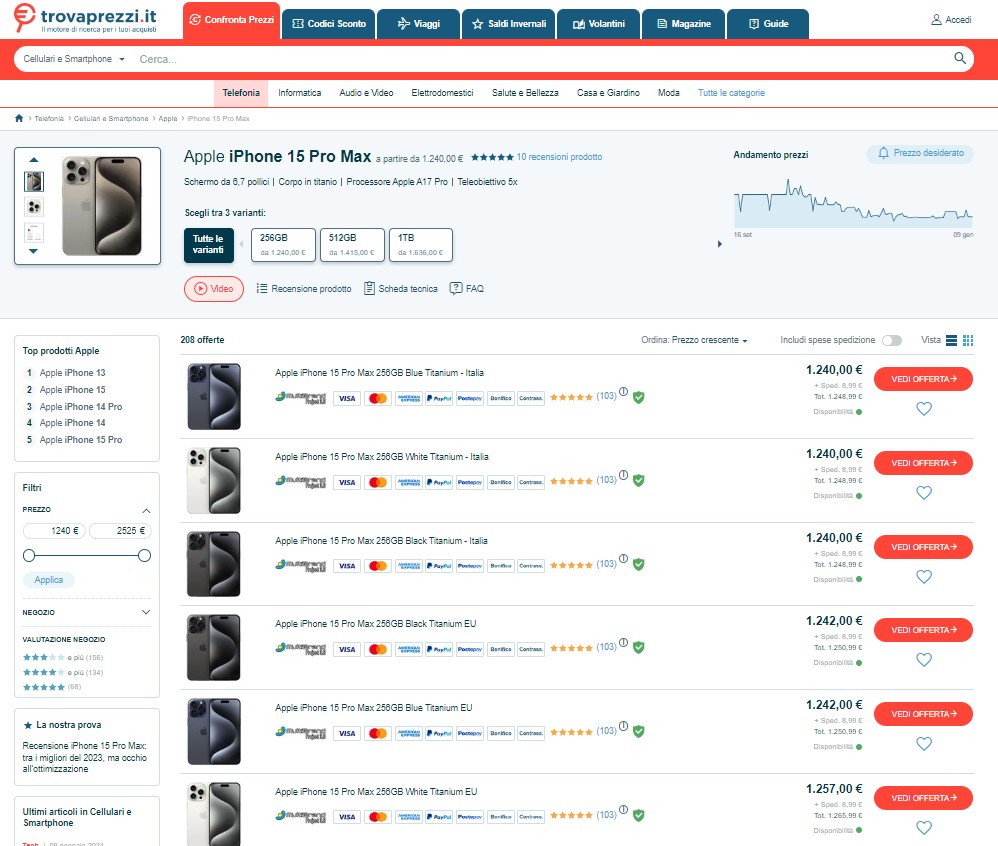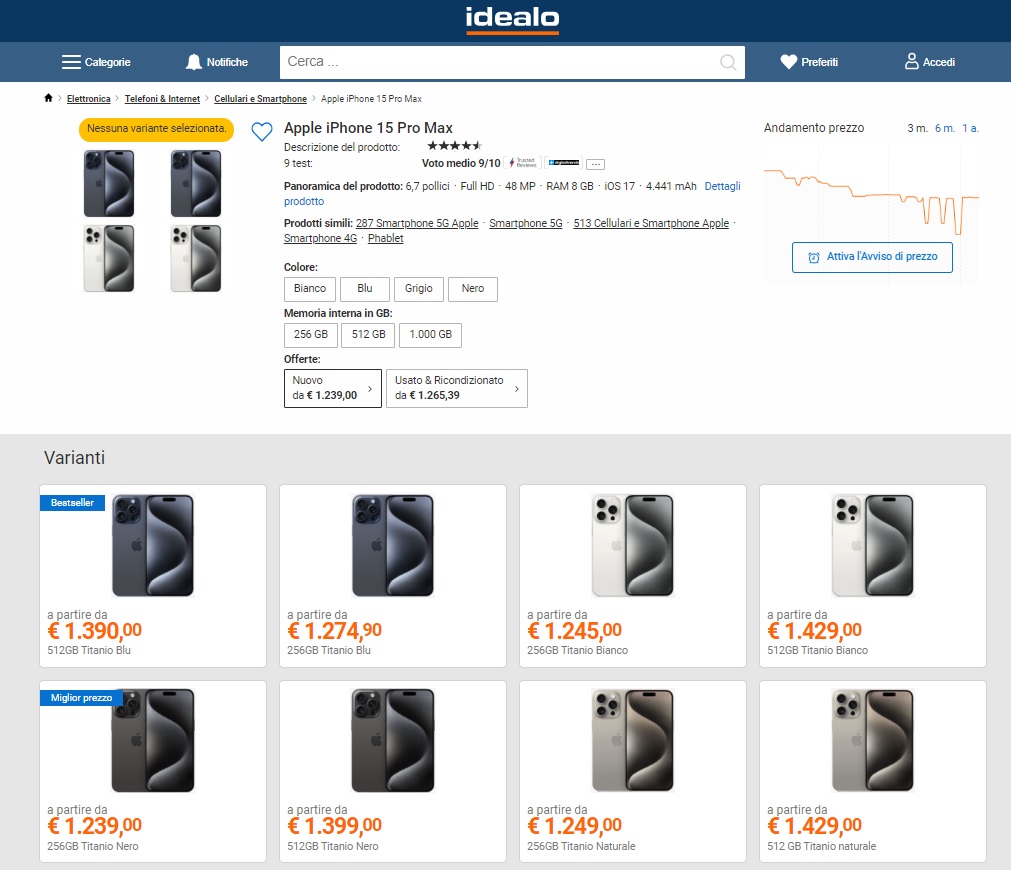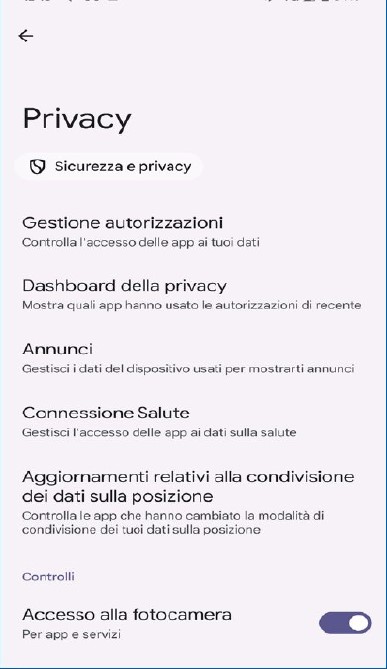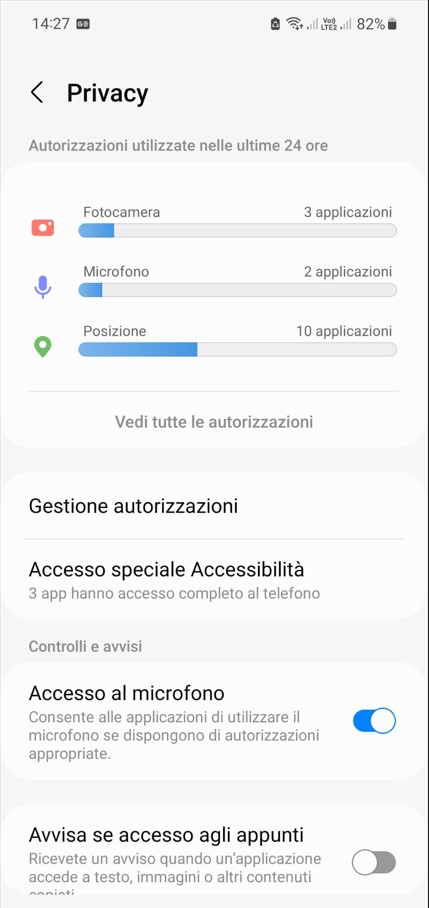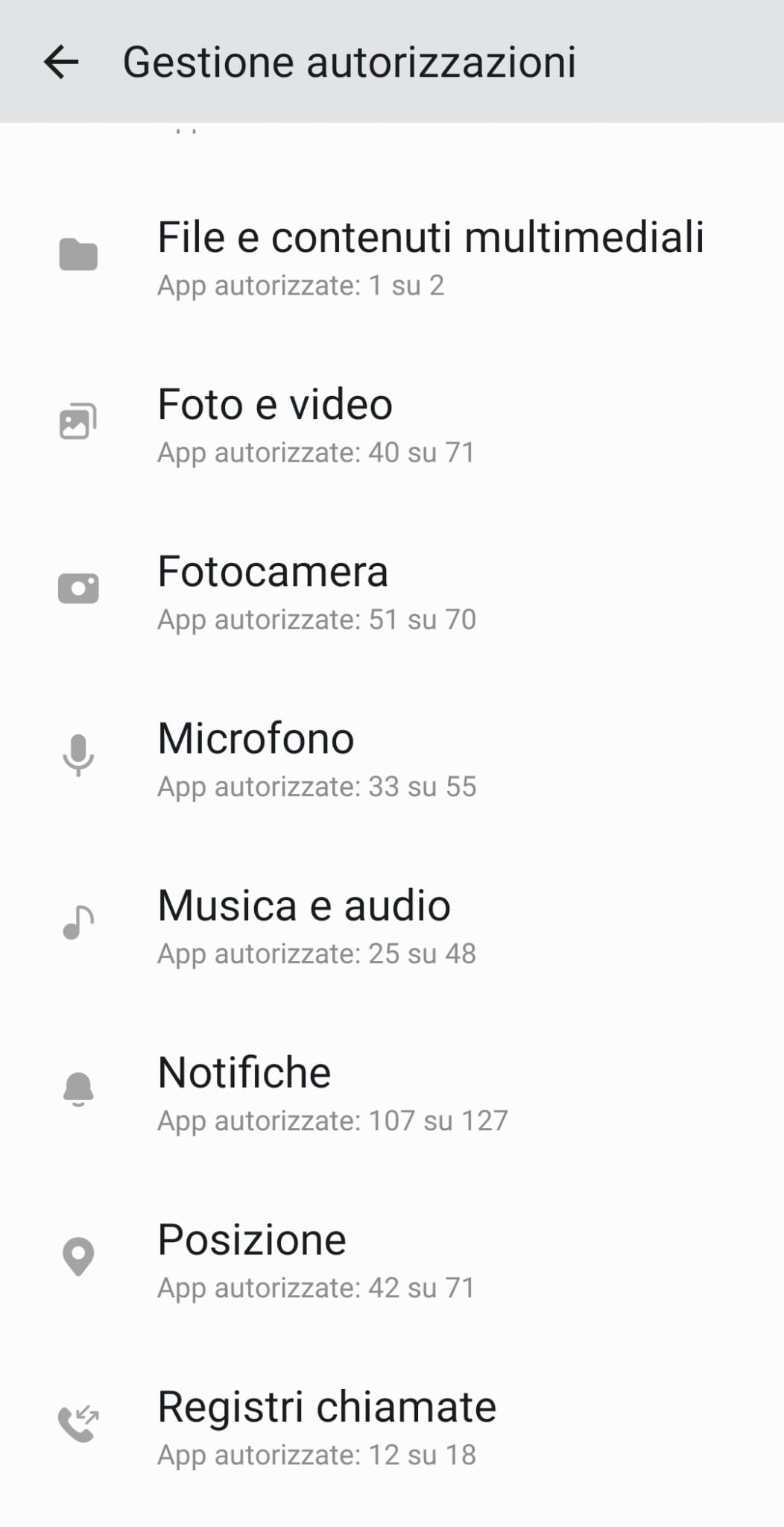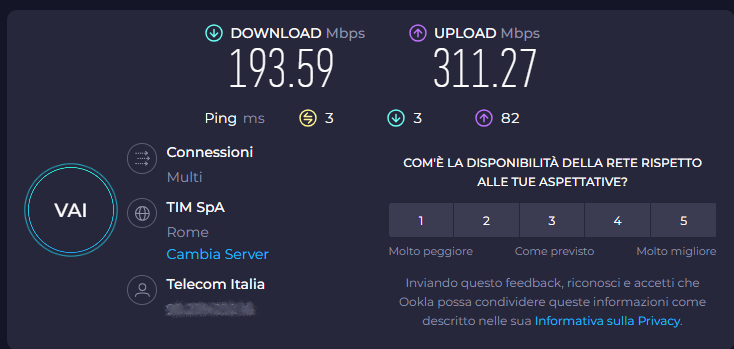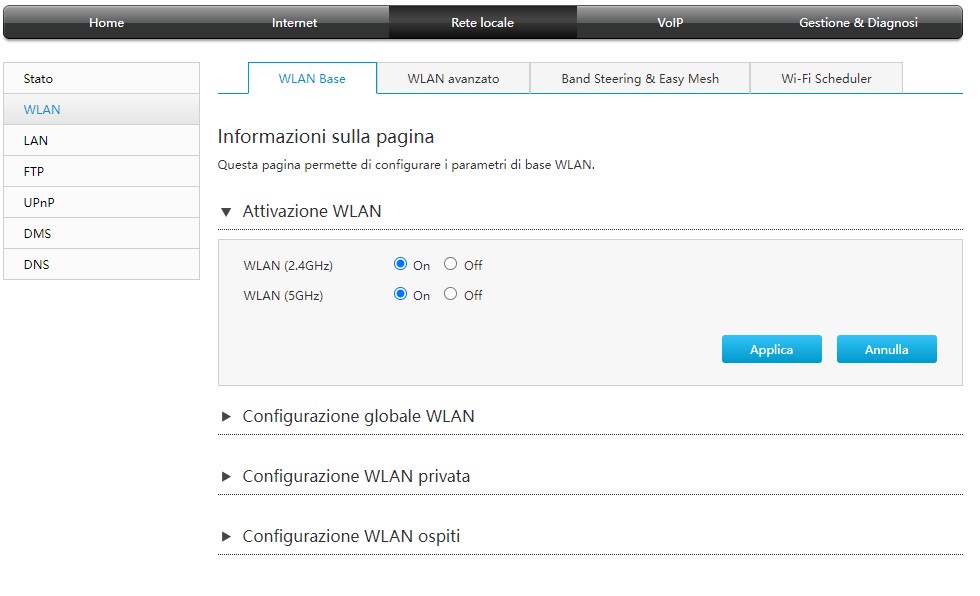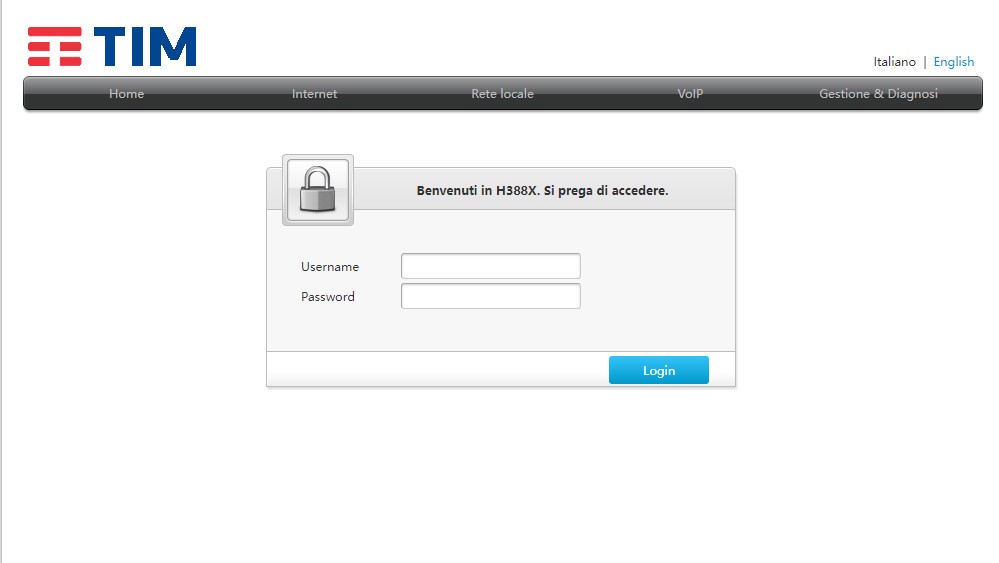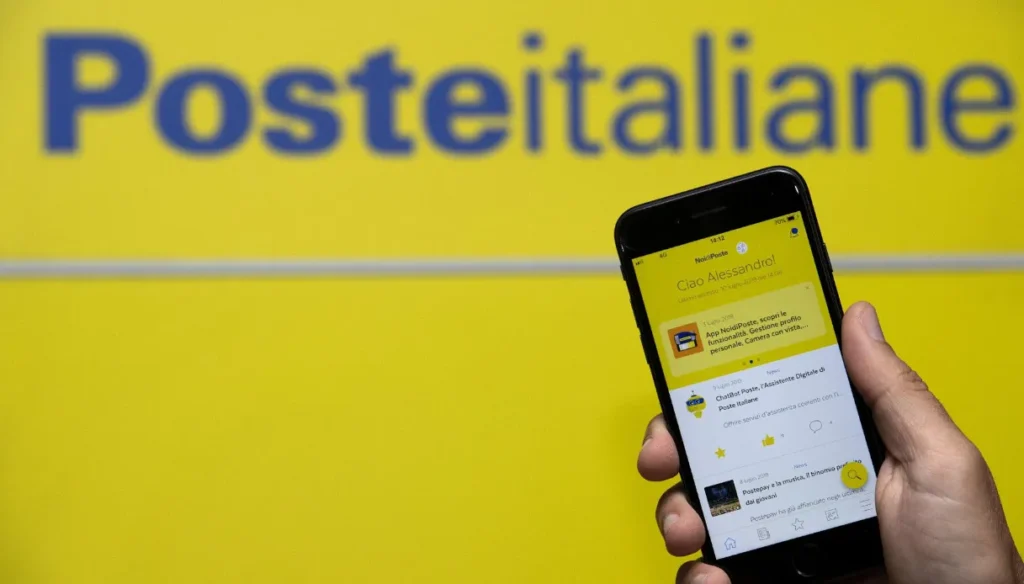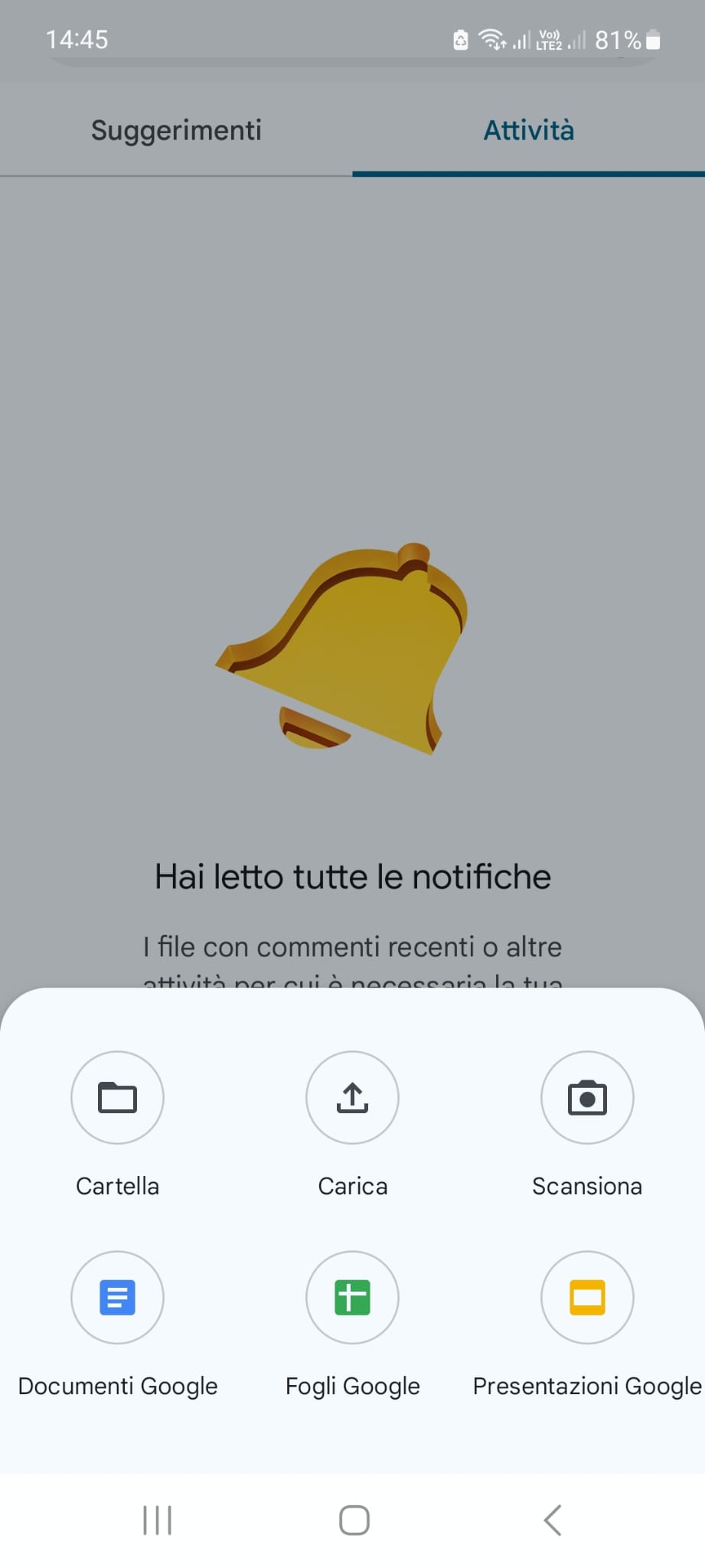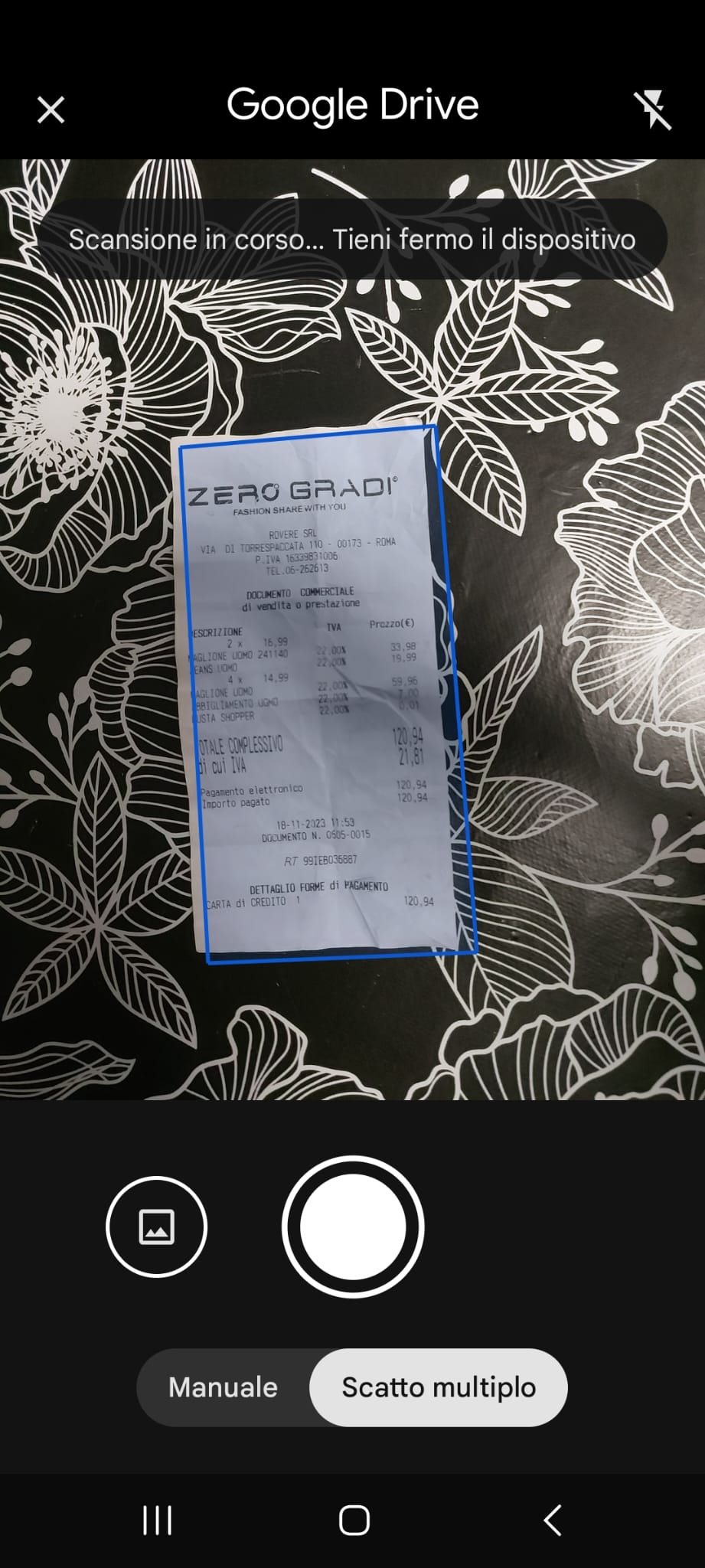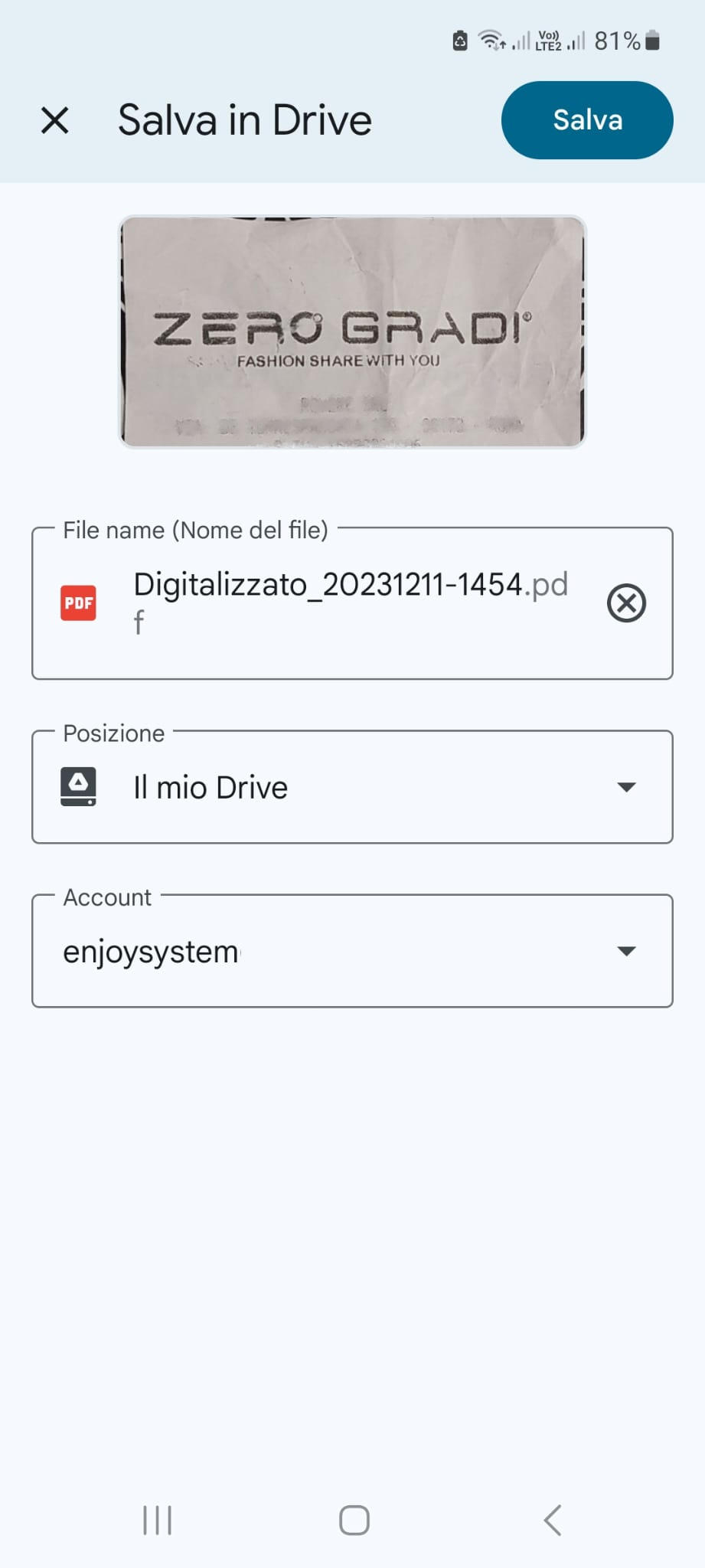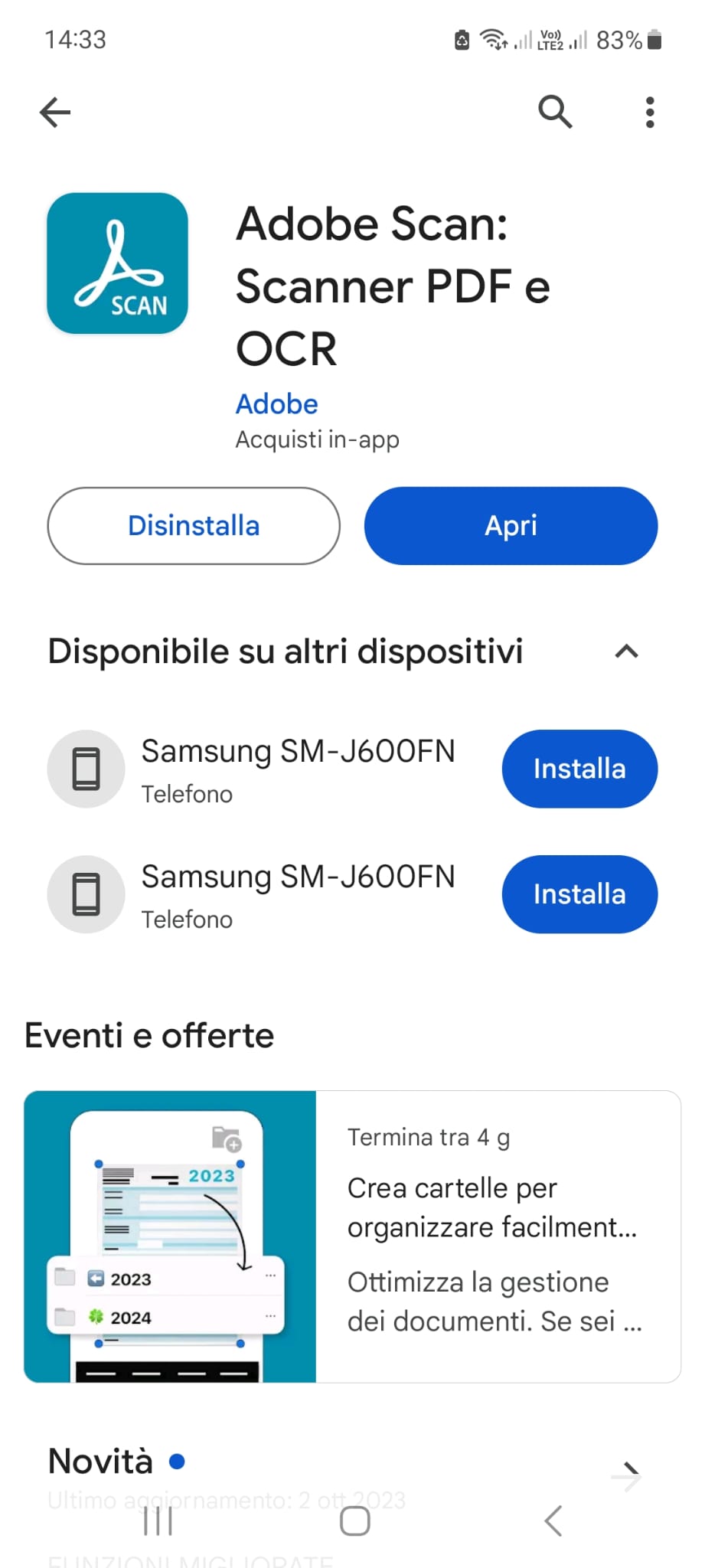PEC: a cosa serve, come attivarla
Esaminiamo il processo di attivazione di una PEC, ovvero Posta Elettronica Certificata, uno strumento utile per inviare o ricevere email con valore legale.
La PEC, abbreviazione di Posta Elettronica Certificata, costituisce uno strumento finalizzato alla trasmissione e ricezione di messaggi di posta elettronica con validità legale equivalente a quella di una raccomandata con ricevuta di ritorno, a condizione che la comunicazione avvenga tra indirizzi PEC.
Questo risultato è ottenuto grazie a un sistema di controllo che attesta l’autenticità di un messaggio trasmesso e ricevuto. Inoltre, è supportato da un meccanismo di notifiche che consente di verificare se un messaggio è stato accettato e consegnato al destinatario, fornendo così un ulteriore livello di sicurezza e tracciabilità.
Uno degli elementi distintivi della PEC è la sua versatilità nell’uso. Può essere gestita tramite l’apposito pannello di Webmail fornito dal provider, simile all’utilizzo di un normale indirizzo email. Inoltre, può essere configurata all’interno di qualsiasi client di posta elettronica, utilizzando i parametri IMAP (o POP3, sebbene quest’ultimo sia ormai sconsigliato come protocollo). In molte situazioni, è possibile utilizzare la PEC anche su dispositivi mobili, grazie all’ottimizzazione dell’interfaccia del pannello di Webmail per smartphone e tablet. Alcune aziende offrono addirittura applicazioni dedicate per Android e iOS/iPadOS per facilitare l’accesso e l’utilizzo della PEC su dispositivi mobili.
I cittadini non sono obbligati ad utilizzare la Posta Elettronica Certificata, mentre l’obbligo ricade sui liberi professionisti iscritti a ordini come, ad esempio, l’Ordine dei Giornalisti, e su coloro che sono iscritti a collegi professionali. Dall’anno 2013, le imprese, comprese quelle individuali, devono obbligatoriamente fornire un indirizzo di posta certificata al Registro delle Imprese.
Come attivarla
La procedura iniziale per attivare un indirizzo di posta elettronica certificata coinvolge la selezione di un gestore, ovvero un’azienda con la quale stipulare un abbonamento mensile o annuale al fine di ottenere una casella PEC. Puoi consultare l’elenco completo dei gestori autorizzati su questa pagina web: clicca sui rispettivi nomi per esplorare tutte le offerte disponibili.
Il costo per attivare una casella di Posta Elettronica Certificata (PEC) è influenzato dalla dimensione della casella stessa, che si riferisce allo spazio disponibile per messaggi e allegati, nonché dai servizi inclusi, come notifiche tramite SMS, archivio di sicurezza, accesso da dispositivi mobili, e così via.
Dopo aver selezionato la soluzione più adatta alle tue esigenze, è necessario procedere con il pagamento del servizio, di solito mediante carta di credito, e inviare la documentazione necessaria per convalidare la tua identità. In genere, è sufficiente compilare un modulo con i tuoi dati personali e inviare una copia fronte/retro di un documento d’identità attualmente valido. Questo processo può essere completato online o tramite fax, seguendo le istruzioni fornite dal gestore.
Postecert
Se hai l’intenzione di attivare un indirizzo di Posta Elettronica Certificata (PEC), ti suggerisco di esaminare attentamente i piani di abbonamento destinati a privati o aziende forniti da Poste Italiane attraverso il suo servizio Postecert. Ulteriori dettagli su questo servizio saranno illustrati di seguito.
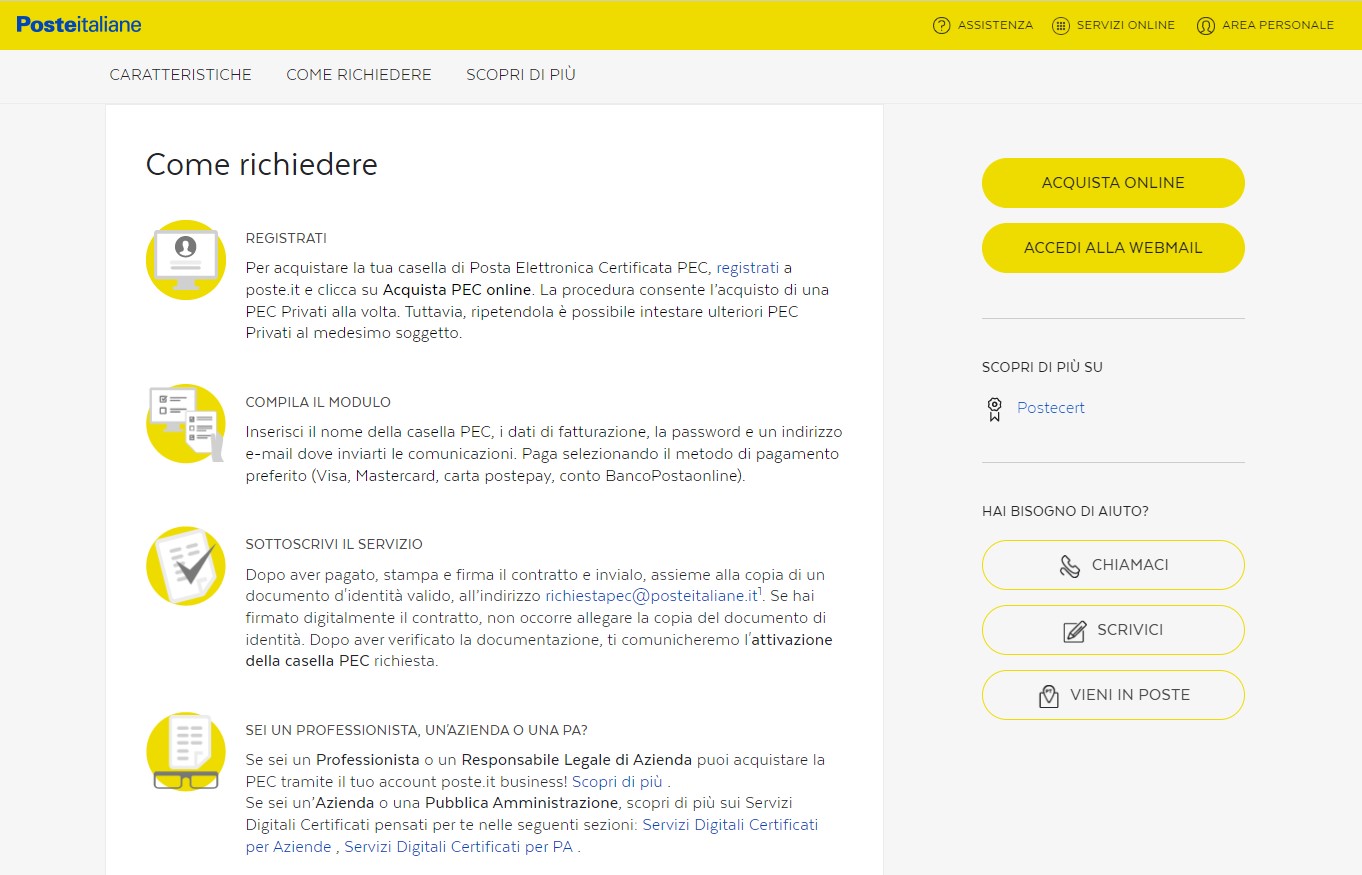
PEC Privati: il piano PEC per privati offre l’opportunità di attivare una casella di Posta Elettronica Certificata con la possibilità di inviare fino a un massimo di 200 email al giorno. La durata del piano varia da 1 a 3 anni, con uno spazio iniziale di 100 MB, che può essere ampliato ulteriormente a pagamento. Il costo è di 5,50€ + IVA all’anno per un periodo di un anno, 9,00 + IVA all’anno per due anni e 10,50€ + IVA all’anno per tre anni.
Posta Elettronica Certificata: il piano di Posta Elettronica Certificata è progettato per i liberi professionisti e le imprese e offre una casella PEC con una capacità di 2 GB per una durata di 1, 2 o 3 anni. Il costo di questo piano è di 5,50€ + IVA all’anno.
PEC Base Business: il piano PEC Base Business è concepito per le aziende e consente di attivare almeno 5 caselle di Posta Elettronica Certificata. Ogni casella ha una durata massima di 3 anni, con uno spazio di 1 GB ciascuna e la possibilità di effettuare massimo 200 invii giornalieri.
PEC Avanzata Business: attraverso la sottoscrizione di questo abbonamento, progettato per soddisfare le esigenze aziendali, è possibile ottenere almeno 5 caselle di Posta Elettronica Certificata, ciascuna con uno spazio di 1 GB. La durata dell’abbonamento può variare da 1 a 3 anni, consentendo un massimo di 200 invii al giorno. Inoltre, è inclusa la possibilità di conservare gli avvisi e le ricevute, fornendo un ulteriore livello di tracciabilità e archiviazione.
Prezzi
Per quanto concerne i prezzi di PEC Base Business e PEC Avanzata Business, le aziende interessate devono collegarsi al sito Internet ufficiale di Poste Italiane. Successivamente, è possibile fare clic sul collegamento disponibile nella sezione dedicata a Professionisti o Responsabili Legali di Azienda, seguito dalla voce “Clicca qui“. Questo consentirà di contattare la direzione commerciale e mettersi in comunicazione con un referente per ottenere informazioni dettagliate sui costi e procedere all’acquisto delle caselle di Posta Elettronica Certificata desiderate.
Aruba PEC
Aruba è uno dei provider più noti che offre la possibilità di attivare un indirizzo di Posta Elettronica Certificata (PEC). L’azienda è rinomata per la sua presenza nei settori delle pratiche online, del Web hosting e del cloud. Aruba propone diversi piani per l’acquisto di una casella PEC, anche se al momento non offre la possibilità di sperimentare i servizi attraverso un periodo di prova gratuito. Di seguito, trovi i dettagli dei piani disponibili.
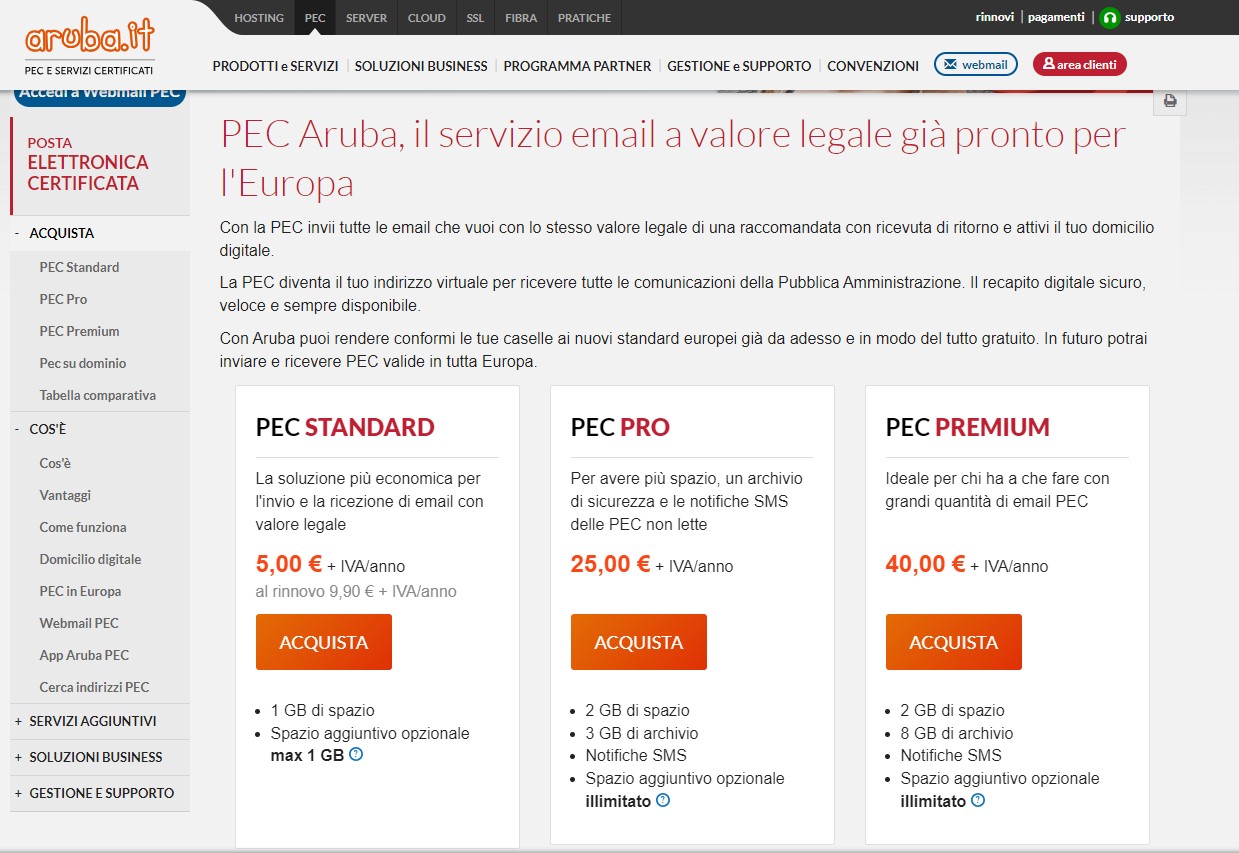
PEC Standard: Il piano PEC Standard di Aruba consente di attivare una casella di Posta Elettronica Certificata con una capacità di 1 GB. Il costo iniziale è di 5€ + IVA all’anno, e dopo il primo rinnovo, la tariffa diventa 9,90€ + IVA all’anno.
PEC Pro: Il piano PEC Pro di Aruba consente di attivare una casella di Posta Elettronica Certificata con una capacità di 2 GB di spazio e un archivio di 3 GB. Il costo di questo piano è di 25€ + IVA all’anno.
PEC Premium: Il piano PEC Premium di Aruba consente di attivare una casella di Posta Elettronica Certificata con una capacità di 2 GB di spazio e un archivio di 8 GB. Il costo di questo piano è di 40€ + IVA all’anno.
PEC su Dominio: L’abbonamento PEC su Dominio di Aruba è pensato per coloro che desiderano ottenere una casella di Posta Elettronica Certificata su un dominio preesistente. Il costo di questo servizio è di 9,90€ + IVA all’anno.
Aruba offre una serie di funzionalità incluse in tutte le caselle PEC, come il filtro antivirus/antispam, e fornisce un’app Aruba PEC disponibile per dispositivi Android e iOS. I piani PEC Pro e PEC Premium offrono anche il servizio di notifiche tramite SMS.
Come attivarla
Per attivare una casella PEC con Aruba, puoi seguire questi passaggi:
- Collegati al sito ufficiale di Aruba.
- Fai clic sul pulsante “Acquista” e successivamente su “Prosegui” per completare l’ordine.
- Effettua l’accesso con i dati del tuo account se possiedi già un profilo su Aruba, oppure clicca su “Registrati” per creare un nuovo account.
- Prosegui con l’acquisto e l’attivazione del piano scelto, seguendo le istruzioni visualizzate a schermo.
- Fornisci i dati richiesti e invia la modulistica richiesta.
Seguendo questi passaggi, sarai guidato attraverso il processo di attivazione della tua casella PEC con Aruba.
Register
Se desideri valutare il servizio di Posta Elettronica Certificata (PEC) prima di acquistarne una, ti consiglio di considerare l’offerta di Register.it. Il loro piano PEC Agile, del quale ti parlerò, può essere attivato gratuitamente per un periodo di 6 mesi. Questa opportunità è offerta su uno degli indirizzi forniti da Register.it.
Tuttavia, è importante notare che questo piano non offre un periodo di prova gratuito. Si tratta di un servizio che prevede l’attivazione di una casella di Posta Elettronica Certificata su un dominio personale.
PEC Agile
Il piano PEC Agile di Register.it consente l’attivazione di una casella di Posta Elettronica Certificata con uno spazio di 2 GB. Dopo il periodo di prova gratuito di sei mesi, il costo diventa di 35,60€ + IVA all’anno.
In alternativa, c’è il piano PEC Unica, che offre uno spazio di 3 GB e ha un costo di 45,15€ all’anno + IVA. Si noti che il piano PEC Unica non include un periodo di prova gratuito.
PEC Unica
Nell’abbonamento menzionato è inclusa la possibilità di attivare una casella di Posta Elettronica Certificata (PEC) su un dominio personale con uno spazio di 3 GB, al prezzo di 43€ + IVA all’anno. Inoltre, è disponibile la possibilità di optare per un piano superiore, che offre una casella PEC con uno spazio di 5 GB. Nel caso della PEC Unica da 5 GB, il prezzo è di 71,40€ all’anno + IVA.
Le caselle PEC descritte presentano diverse caratteristiche aggiuntive. Tra queste, è inclusa la possibilità di ricevere notifiche tramite SMS, oltre all’accesso agevole da dispositivi mobili. Inoltre, è possibile configurare la PEC all’interno di un client di posta elettronica utilizzando i parametri IMAP forniti e pubblicati sul sito ufficiale dell’azienda.
Questa flessibilità consente agli utenti di gestire la propria Posta Elettronica Certificata in modo efficiente e adattato alle proprie preferenze.
Se desideri attivare la prova gratuita offerta da Register.it, segui questi passaggi:
- Collegati al sito ufficiale di Register.it.
- Clicca sul pulsante “Attiva PEC Gratis”.
- Nella schermata successiva, apponi il segno di spunta sulla dicitura “Dichiaro di accettare espressamente le seguenti clausole relative ai servizi acquistati” per accettare i termini e le condizioni del servizio.
- Clicca sul pulsante “Procedi” per creare un account e procedere con l’attivazione della PEC.
- Se possiedi già un account su Register.it, clicca sulla voce “Accedi”.
Seguendo questi passaggi, sarai in grado di avviare il processo di attivazione della prova gratuita della PEC offerta da Register.it.
Libero MailPEC
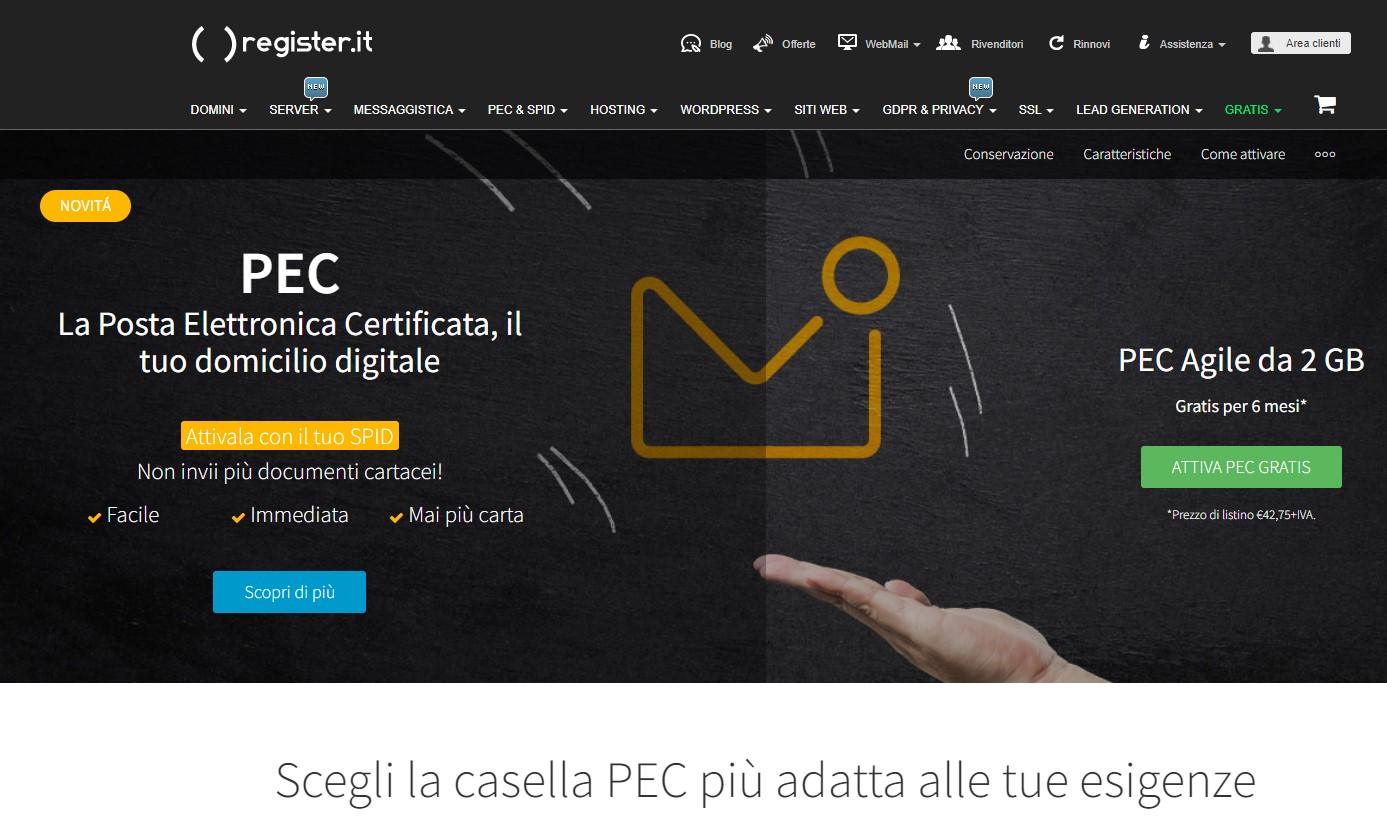
E’ possibile acquistare caselle di Posta Elettronica Certificata (PEC) attraverso i piani PEC Family e PEC Unlimited di Libero. Di seguito, descrivo nel dettaglio le caratteristiche di ciascuno di essi e spiego quale potrebbe essere più adatto per privati e quale si rivolge alle aziende.

PEC Family
- Destinatari: Privati e famiglie.
- Caratteristiche:
- Casella PEC da 1 GB.
- Invio e ricezione illimitati.
- Notifiche di avvenuta consegna.
- Nessun limite giornaliero per gli invii.
- Accesso tramite Webmail e client di posta.
- Costo: al costo di 14,99€ all’anno, con IVA inclusa. È importante notare che l’abbonamento si rinnova automaticamente, salvo disdetta. Ciò significa che, a meno che tu non richieda espressamente la cancellazione del servizio, l’abbonamento sarà automaticamente rinnovato alla scadenza.
PEC Unlimited
- Destinatari: Aziende e professionisti.
- Caratteristiche:
- Casella PEC con spazio personalizzato.
- Invii e ricezioni illimitati.
- Notifiche di avvenuta consegna.
- Accesso tramite Webmail e client di posta.
- Firma elettronica avanzata.
- Costo: Il costo di questo piano è di 30€ + IVA all’anno, con rinnovo annuale automatico, salvo disdetta. Questo piano è particolarmente indicato per aziende che necessitano di spazio di archiviazione flessibile e soluzioni avanzate per la posta elettronica certificata.
In sintesi, il piano PEC Family è più adatto a privati e famiglie, offrendo una casella con dimensioni adeguate per un uso personale. D’altra parte, il piano PEC Unlimited è progettato per aziende e professionisti, fornendo spazi più ampi e funzionalità aggiuntive, come la firma elettronica avanzata, che potrebbero essere cruciali in ambienti professionali.
Se desideri acquistare la PEC di Libero, segui questi passaggi:
- Collegati al sito ufficiale di Libero.
- Scegli il piano PEC più adatto alle tue esigenze e clicca sul pulsante “Attiva“.
- Effettua il login con i dati del tuo account Libero Mail, oppure clicca sulla voce “Registrati” se devi ancora creare un account necessario per completare l’acquisto e l’attivazione.
- Segui le procedure guidate per il pagamento e inserisci tutti i dati necessari all’attivazione della casella di posta elettronica certificata.
Seguendo questi passaggi, sarai in grado di procedere con l’acquisto e l’attivazione della PEC di Libero.
LegalMail
Se desideri provare gratuitamente una casella di Posta Elettronica Certificata (PEC) per un periodo limitato, potresti prendere in considerazione l’attivazione del servizio LegalMail Silver offerto da LegalMail. Di seguito, ti fornirò informazioni dettagliate sul servizio, insieme alle caratteristiche e alle differenze rispetto ai piani LegalMail Bronze e LegalMail Gold.
Legal Mail Silver
- Durata della Prova: Gratuito per un periodo limitato (6 mesi)
- Caratteristiche Principali:
- Casella PEC con 1 GB di spazio.
- Invii illimitati.
- Notifiche di avvenuta consegna.
- Archiviazione automatica dei messaggi inviati e ricevuti.
- Differenze con Bronze e Gold: La principale differenza risiede nella durata gratuita limitata della prova e nelle specifiche caratteristiche del piano.
Legal Mail Bronze e Gold
- Caratteristiche Principali:
- Spazi di archiviazione più ampi (specifici per ciascun piano).
- Funzionalità aggiuntive come la firma digitale e la gestione documentale.
- Accesso tramite Webmail e client di posta.
- Assistenza dedicata.
Bronze
Permette di attivare una casella PEC da 5 GB al costo di 30,50€ + IVA all’anno.
Silver
È un piano che permette di attivare una casella PEC da 8 GB al costo di 39€ + IVA all’anno. Può essere attivato gratuitamente per 6 mesi. Grazie per la correzione. Se hai ulteriori domande o hai bisogno di ulteriori informazioni, sono qui per aiutarti!
In breve, il LegalMail Silver è ideato per una prova gratuita limitata, mentre i piani Bronze e Gold offrono funzionalità più avanzate e spazi di archiviazione più ampi a pagamento. La scelta tra i piani dipenderà dalle tue esigenze specifiche e dalla necessità di funzionalità aggiuntive oltre alla semplice casella PEC.
Tutti gli abbonamenti di LegalMail menzionati includono la possibilità di ottenere l’archivio di sicurezza, notifiche via SMS e l’accesso da dispositivi mobili. Se desideri attivare la PEC LegalMail e provare il piano Silver, segui questi passaggi:
- Collegati al sito Internet ufficiale di LegalMail.
- Fai clic sul pulsante “Inizia la prova” corrispondente al piano LegalMail Silver.
- Segui le istruzioni fornite per procedere con l’attivazione.
- Potrai usufruire di una prova gratuita di 6 mesi del piano LegalMail Silver.
Seguendo questi passaggi, sarai in grado di avviare la prova gratuita del piano Silver di LegalMail e valutare il servizio.
Gold
Questo abbonamento permette di ottenere una casella PEC da 16 GB al prezzo di 75€ + IVA all’anno. Se hai ulteriori domande o hai bisogno di ulteriori informazioni, sono qui per aiutarti!
Per procedere con l’attivazione della PEC, inizialmente, seleziona il pulsante “Aggiungi” e sposta gli articoli desiderati nel carrello. Dopo aver scelto il nome per la tua casella utilizzando il campo di testo dedicato, procedi premendo il pulsante “Procedi al pagamento”. A questo punto, inserisci i dati di fatturazione richiesti, effettua la registrazione di un account e compila tutti gli altri dettagli necessari per attivare la prova gratuita.
Tutti i piani menzionati includono la possibilità di beneficiare dell’archivio di sicurezza, delle notifiche via SMS e dell’accesso da dispositivi mobili. Nel caso tu desideri attivare la Posta Elettronica Certificata (PEC) LegalMail e sperimentare il piano Silver, visita il sito ufficiale di LegalMail e seleziona il pulsante “Inizia la prova” relativo al piano Legalmail Silver. Questo ti consentirà di usufruire di una prova gratuita di 6 mesi.